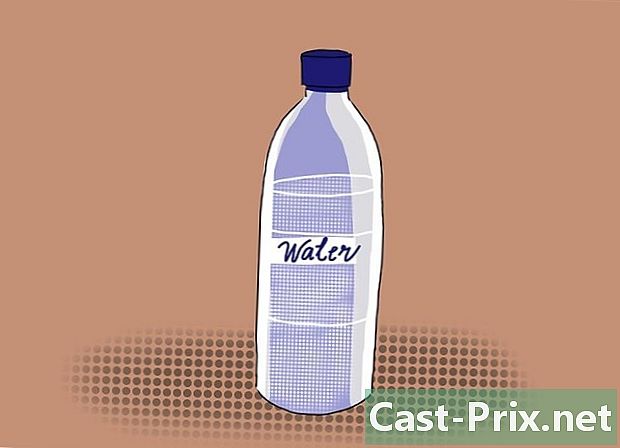Sådan beskyttes en PDF med en adgangskode
Forfatter:
Roger Morrison
Oprettelsesdato:
18 September 2021
Opdateringsdato:
11 Kan 2024
Indhold
I denne artikel: Brug Adobe Acrobat Protection Beskyt dine dokumenter med PrimoPDF
PDF-formatet (Bærbart dokumentformat Bruges i dag til udveksling af dokumenter. Det er meget praktisk, fordi det næsten er standard. Den anden fordel er, at du kan redigere et PDF-dokument. Det kan dog også ske, at vi ikke ønsker, at det skal ændres, eller kun af visse mennesker. Kort sagt, vi kan beskytte det! Alle dem, der har kendskab til adgangskoden (redigeret af skaberen) af PDF-filen, kan ændre den, de andre, nej! Følgende artikel beskriver, hvordan du beskytter et PDF-dokument.
etaper
Metode 1 Brug Adobe Acrobat Protection System
-

Download Adobe Acrobat-softwaren fra Adobe Systems. Dette er et betalt program, i modsætning til Adobe Acrobat Reader, der er gratis. Det leveres med mange andre applikationer som Adobe Creative Suite. -

Installer Adobe Acrobat på din harddisk. Du kan finde den i "Downloads" -mappen eller, hvis du har købt boksen, indsæt installations-cd'en og dobbeltklik på installationsikonet. -

Start Adobe Acrobat. -

Hvis det ikke allerede er gjort, opretter du et dokument i Word eller i en e-behandling. Gem det, og se i hvilken mappe du lægger den. -

Åbn din fil fra Adobe Acrobat. Klik på menuen "Filer" øverst i vinduet, og vælg "Åbn ..." i rullemenuen.- I den vindue, der vises, skal du vælge den fil, du vil beskytte.
- I den vindue, der vises, skal du vælge den fil, du vil beskytte.
-

Når dit dokument er indlæst, skal du klikke på "File" og derefter på "Properties".- Hvis dit originale dokument ikke er i PDF-format, skal du klikke på knappen "Opret PDF" i Acrobat-opgavebåndet. Opret din PDF og rediger "Egenskaber" -delen, før du gemmer som PDF.
- Hvis dit originale dokument ikke er i PDF-format, skal du klikke på knappen "Opret PDF" i Acrobat-opgavebåndet. Opret din PDF og rediger "Egenskaber" -delen, før du gemmer som PDF.
-

Klik på "PDF-sikkerhed" i dialogboksen "Formeegenskaber". -

En dialogboks, "PDF-sikkerhed", vises. Vælg derefter det ønskede sikkerhedsniveau.- Vælg øverst de versioner, som dine redaktører eller læsere skal have.
- Vælg krypteringstype. Du kan kryptere alle data, kun kryptere en del af dem, for eksempel at blive vist på Internettet eller kun kryptere vedhæftede filer. Det er dig, der vælger der kan læse hvad !
- Det er op til dig at beslutte, om du indstiller en adgangskode til bare at se dokumentet, eller om du vil ændre det. I det første tilfælde skal du vælge det første forslag og indtaste din adgangskode.
- I det andet tilfælde (adgang eller afslag på ændring) skal du vælge det andet forslag vedrørende udgaven og udskrivningen. Skriv det adgangskode, der skal bruges. Vælg den type ændringer, du tillader, under adgangskodefeltet ("Udfyld og underskriv en formular", "Alt bortset fra uddrag af sider" ...)
- Vælg øverst de versioner, som dine redaktører eller læsere skal have.
-

Klik på "OK. Du bliver bedt om at bekræfte dit kodeord, inden du tilmelder dig.- Fra nu af er dit dokument beskyttet. Enhver, der ønsker at bruge den til at fremstille en kopi, ændre eller udskrive den, skal indtaste adgangskoden.
- Fra nu af er dit dokument beskyttet. Enhver, der ønsker at bruge den til at fremstille en kopi, ændre eller udskrive den, skal indtaste adgangskoden.
Metode 2 Beskyt dine dokumenter med PrimoPDF
- Download og installer en gratis PDF-skaber, ligesom PrimoPDF. Hvis du ikke har råd til Adobe Acrobat, skal du gennemgå den slags software, der gør det samme job.
- Åbn Word-filen eller enhver anden fil, du vil beskytte.
- Klik på knappen "Udskriv". Rediger din standardprinter, og vælg PrimoPDF (dette er en virtuel printertype). Dit dokument gemmes i PDF, hvis det ikke allerede er i dette format. Ellers bliver din gamle PDF omdannet til en ny version af PDF.
- Klik på "Udskriv" og derefter "Ok" i printerdialogboksen.
- Find "PDF-sikkerhed". Klik på "Skift" for at starte adgangskodebeskyttelsesprocessen.
- I dialogboksen skal du markere afkrydsningsfeltet til højre for "Kræv en adgangskode for at åbne dette dokument". Det er også her du kan ændre en allerede eksisterende adgangskode. Klik på "Ok" for at lukke dialogboksen.
- Klik på "OK" for at afslutte oprettelsen af din beskyttede PDF.
- Dit PDF-dokument oprettes og gemmes i den mappe, du har foruddefineret i PrimoPDF.